MichiTuber
A downloadable tool for Windows and Linux
Español
Esta aplicación sirve para crear una animación de un "gato" que tiene movimientos de acuerdo a las actividades en tiempo real con el ratón, teclado y micrófono de la computadora.
Instrucciones de uso
Mientras la ventana de edición esté abierta, se podrá crear el modelo VTuber con disitintas imagenes y ajustando los distintos parámetros según las necesidades.
Cuando el modelo esté listo se podrá guardar en un archivo sav, en caso de errores se indicará visualmente en la interfaz.
Se puede comenzar la ejecución del modelo desde la pestaña ▶ Iniciar.
Mientras la ventana del modelo esté activa se puede registrar el teclado, ratón y micrófono del usuario si así lo inidicó en la ventana de edición y, si además esta ventana tiene el foco principal, tiene 2 atajos del teclado:
- Terminar el programa: Si se pulsa la secuencia de botones `CTRL-SHIFT-C` en ese orden, ya sea manteniendolos presionados o cada uno por separado, el programa termina.
- Activar decoración: Si se pulsa la secuencia de botones `CTRL-SHIFT-D` en ese orden, ya sea manteniendolos presionados o cada uno por separado, se activan los bordes de la ventana, permitiendo el movimiento de esta a la ubicación deseada, además de colocar un fondo color según se haya indicado en la edición del fondo. Cuando los bordes están activos, el botón de cerrado no termina la aplicación, sino que vuelve a abrir la ventana de edición.
Propiedades
Banderas
Si se desea, se pueden pasar las siguientes banderas:
- --log: Desde donde se ejecuta el programa, crea una carpeta llamada \out con un archivo llamado michi_out.log donde se registran todos los pasos de la aplicación durante la ejecución.
- --debug: Desde donde se ejecuta el programa, crea una carpeta llamada \out con un archivo llamado michi_err.log donde se registran todos los errores en tiempo de ejecución de la aplicación.
- --verbose: Realiza las dos cosas anteriores.
Guardado
En relación a los archivos de guardado, se pueden guardar los recursos como:
- Archivo con enlaces, donde se gurada una ruta relativa al recurso original. Si el recurso original se mueve, es borrado o es innaccesible, entonces no funcionará correctamente. Es importante que se escoja como directorio predeterminado relativo a donde se encuentran los recursos.
- Archivo comprimido, donde se gurada una versión comprimida del recurso original. Este modelo permanecerá funcional sin importar lo que ocurra con el recurso original pero si se realizan modificaciones en el recurso no se verán reflejadas en el modelo. No es necesario establecer un directorio predeterminado.
Estos archivos tienen los siguientes parámetros:
- P: La ruta relativa (a la carpeta por defecto) del recurso. (cadena)
- RLE: Los datos de la imagen comprimida usando RLE. (cadena)
- X: La coordenada X, de arriba hacia abajo, del recurso en el lienzo. (entero)
- Y: La coordenada Y, de izquierda a derecha, del recurso en el lienzo. (entero)
- W: El ancho del recurso en el lienzo. (entero)
- H: El alto del recurso en el lienzo. (entero)
- use: Si cierta característica se utiliza. (booleano)
- image: Si se utiliza una imagen. (booleano)
- color: Si se utiliza un color. (booleano)
- C: El color en hexadecimal que se usa. (cadena)
- channels: Canales que dispone el micrófono. (1 o 2)
- updates: Actualizaciones por segundo del micrófono. (entero)
- sensitivity: La sensibilidad del micrófono. (entero)
- timeto: Tiempo que le toma al modelo en parpadear. (entero)
- timeblink: Tiempo que le toma al modelo en volver a abrir los ojos. (entero)
En caso de que este archivo sea modificado incorrectamente desde un editor de texto el programa ignorará todos los parámetros malformados y utilizará valores por defecto.
Sistema
Además, las características persistentes del programa serán guardadas en la carpeta del usuario actual:
- Windows: Se usa la variable de entorno APPDATA + MichiTube, que normalmente apunta a una ruta como: C:\Users\TuUsuario\AppData\Roaming\MichiTube\
- macOS: Se guardan en: ~/Library/Application Support/MichiTube/
- Linux (y otros Unix-like): Se utiliza: ~/.config/MichiTube/
El archivo creado es config.properties y contiene los siguientes parámetros:
- default_dir: El directorio por defecto para buscar recursos desde la aplicación. (una cadena que representa una ruta)
- language: El idioma de la aplicación. (una cadena de dos letras que la representa)
- frames_per_second: La cantidad de actualizaciones por segundo que realiza el modelo en ejecución. (un entero)
- windows_taskbar_height: Un margen que se le deja a la ventana para no solaparse con la barra de tareas de Windows. (un entero)
En caso de que este archivo no exista se crea uno con parámetros por dejecto y en caso de mal formación se modifican los parámetros para que tenga valores correctos.
Librerías externas
Este proyecto utiliza:
- JNativeHook (https://github.com/kwhat/jnativehook)
- Licencia: GNU Lesser General Public License v3
- JavaFX (https://openjfx.io/)
- Licencia GPL v2 + OpenJDK Assembly Exception
English
This application is used to create an animation of a "cat" that moves in response to real-time activity from the computer’s mouse, keyboard, and microphone.
Instructions for Use
While the editing window is open, you can create the VTuber model using different images and adjusting various parameters according to your needs.
Once the model is ready, it can be saved to a sav file. If there are any errors, they will be visually indicated in the interface.
You can also start the model from the ▶ Start tab.
While the model window is active, it can detect the user's keyboard, mouse, and microphone activity—provided this was enabled in the editing window—and as long as the model window has focus it has two keyboard shortcuts:
-
Exit the program: If the key sequence
CTRL-SHIFT-Cis pressed in that order, either by holding them down or pressing them individually, the program will exit. -
Enable decoration: If the key sequence
CTRL-SHIFT-Dis pressed in that order, either by holding them down or pressing them individually, window borders will appear, allowing you to move the window to the desired position. A green background RGB(0, 255, 0) will also be applied. When the borders are active, clicking the close button will not terminate the application—it will instead reopen the editing window.
Properties
Flags
The following optional flags can be passed:
-
--log: Creates a folder called\outwhere the program is executed, with a file namedmichi_out.logthat logs all application steps during execution. -
--debug: Creates a folder called\outwhere the program is executed, with a file namedmichi_err.logthat logs all runtime errors. -
--verbose: Performs both of the above actions.
Saving
Regarding save files, they can be saved as:
- File with links, where a relative path to the original resource is saved. If the original resource is moved, deleted, or becomes inaccessible, it will not function correctly. It is important to choose the default directory where the resources are located.
- Compressed file, where a compressed version of the original resource is saved. This model will remain functional regardless of what happens to the original resource. It is not necessary to set a default directory.
These save files include the following parameters:
-
P: The relative path (from the default folder) of the resource. (string) -
RLE: The compressed image data using RLE. (string) -
X: The X coordinate of the resource. (integer) -
Y: The Y coordinate of the resource. (integer) -
W: The width of the resource. (integer) -
H: The height of the resource. (integer) -
use: Whether a certain feature is used. (boolean) -
image: Whether an image is used. (boolean) -
color: Whether a color is used. (boolean) -
C: The hexadecimal color used. (string) -
channels: Number of channels available in the microphone. (1 or 2) -
updates: Microphone updates per second. (integer) -
sensitivity: Microphone sensitivity. (integer) -
timeto: Time it takes the model to blink. (integer) -
timeblink: Time it takes the model to reopen its eyes. (integer)
If this file is edited incorrectly using a text editor, the program will ignore all malformed parameters.
System
Additionally, persistent program settings will be saved in the current user's folder:
- Windows: Uses the environment variable
APPDATA + MichiTube, which typically points to a path like:
C:\Users\YourUsername\AppData\Roaming\MichiTube\ - macOS: Saved in:
~/Library/Application Support/MichiTube/ - Linux (and other Unix-like systems): Uses:
~/.config/MichiTube/
A file named config.properties is created and contains the following parameters:
- default_dir: The default directory for searching resources from within the app. (a string representing a path)
- language: The application’s language. (a two-letter string)
- frames_per_second: Number of updates per second the model performs during execution. (an integer)
- windows_taskbar_height: A margin to avoid overlapping the Windows taskbar. (an integer)
If this file doesn't exist, one will be created with default parameters. If the file is malformed, the values will be corrected.
External Libraries
This project uses:
- JavaFX (https://openjfx.io/)
- License: GPL v2 + OpenJDK Assembly Exception
- JNativeHook (https://github.com/kwhat/jnativehook)
- License: GNU Lesser General Public License v3
| Status | Released |
| Category | Tool |
| Platforms | Windows, Linux |
| Author | userRulox |
| Tags | 2D, keyboard-input, microphone-input, mouse-input, pngtuber, vtuber |
| Code license | Apache License 2.0 |
| Average session | A few minutes |
| Languages | English, Spanish; Latin America |
| Inputs | Keyboard, Mouse, Voice control |
| Links | GitHub |
Download
Install instructions
Español
Este prgrama fue hecho con Java 17, así que requiere de Java Runtime Environment (JRE) 17+ si se va a usar la versión jar. No requiere más que el contenido si se usa la versión exe
Una vez tenga uno de los archivos comprimidos (ya sea el exe o el jar), descomprímalos y mantenga el contenido en el orden en el que están.
Haga doble clic en el archivo ejecutable correspondiente (MichiTuber.exe o MichiTuber.jar). Si ejecuta desde consola puede agregar las banderas indicadas anteriormente)
English
This program was made with Java 17, so it requires the Java Runtime Environment (JRE) 17+ if you're going to use the jar version. It doesn't require anything else if you're using the exe version.
Once you have one of the compressed files (either the exe or the jar), extract them and keep the contents in the order they are.
Double-click the corresponding executable file (MichiTuber.exe or MichiTuber.jar). If you run it from console, you can add the flags previously said.
Development log
- Actualización (1.1.0)86 days ago
- HotFix (1.0.1)Aug 05, 2025
- LanzamientoAug 04, 2025
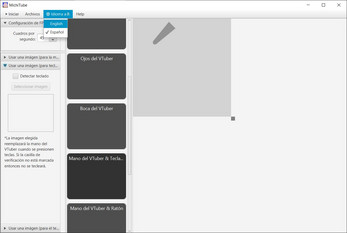
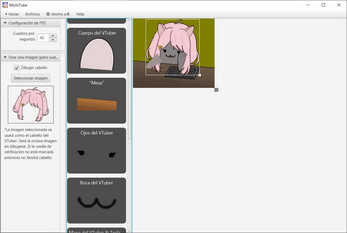

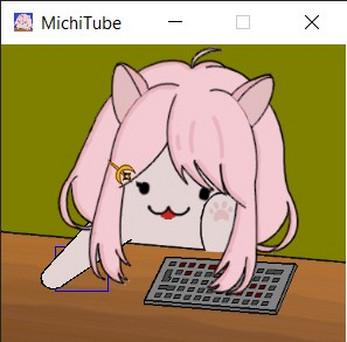
Leave a comment
Log in with itch.io to leave a comment.